随着网络的普及,现在不管是娱乐还是工作,我们都离不开电脑。不过有些朋友虽然使用电脑很长时间了,但是对于电脑的配置还是一问三不知。接下来,我给大家带来了电脑配置的入门知识,需要的童鞋赶紧来涨知识吧
大家都知道电脑配置决定了电脑的性能,以及运行速度。我们不管是购买电脑还是组装电脑首要了解的就是电脑配置。今天,我给大家整理了关于电脑配置的小知识以及选择电脑配置的方法,一起来看看吧
一、电脑配置
(1)、机箱,一般电脑的主要零件都放在这里。
(2)、显示器,用来看电脑的工作过程,要不然,你都不知道电脑究竟在做什么。
(3)、键盘和鼠标,向电脑输入有用的命令,让它去为我们工作。
(4)、主板,这是一块很重要的东西,虽然它长得有点“丑”,这里是决定你这台电脑性能的重要零件之一哦。
(5)、内存,当电脑工作时,电脑会在这里存上存储数据,相当于人的记忆。
(6)、CPU,也称中央处理器,是电脑运算和控制的核心。
(7)、显卡,电脑通过这个玩意传送给显示器。
(8)、声卡,电脑通过这个玩意传送声音给音箱的哦。
(9)、硬盘,平常人们常说我的硬盘有多少G多少G,就是指这个硬盘的容量,而G数越多能装的东西便越多。
(10)、软驱,就是插软盘的玩意,现在一般都用3.5英寸的,古老年代用5.25英寸的,现在我们去买人家都不卖了。
(11)、光驱,听CD当然少不了这个,有时候你要安装某些软件都是在光盘上的,所以这个用处太大。
(12)、电源,主要用于将220V的外接电源转换为各种直流电源,供电脑的各个部件使用
二、电脑主要配置如何选择
1、处理器(CPU)
1)目前市场上主要有英特尔和AMD两个品牌,而英特尔在市场上有着绝对统治的地位。处理器名称后面通常在还会跟有一个类似3.50Ghz的参数,代表的是处理器的主频,通常情况下主频越高性能就越好,但不是判断好坏的唯一标准。
2)英特尔处理器中的赛扬家族和凌动家族产品过于老旧,已被市场淘汰,不建议购买,奔腾家族产品目前在低端处理器中还占有一定的市场。至强家族定位是服务器处理器,特点是多核多线程,大缓存,低主频,但同时又有少核小缓存高主频的产品用于桌面级家用。家用处理器只推荐选购酷睿家族产品,具体选i几就要看你的预算了。
3)处理器分为台式CPU和笔记本CPU,受技术限制,一般来说台式CPU的性能要远高于笔记本CPU,笔记本CPU产品名称后面会跟有M这样的后缀,K后缀可用于超频,台式CPU的低功耗版本意义不大,笔记本CPU的U和Y后缀用于超极本等轻薄的笔记本,为的是提升续航所进行了性能缩水,有两个字母后缀的是后缀的组合,比如M是移动版,X是至尊版,那么XM就是移动至尊版了。
4)处理器一般会以盒装CPU和散装CPU这两种形式出售,散装和盒装CPU并没有本质的区别,在质量上不存在优劣的问题,盒装CPU自带散热器官保三年,而散装CPU没有散热器店保一年,但散装CPU的价格要比盒装CPU便宜很多。事实上,CPU没有正品和山寨的区别,因为CPU这种高技术密集型的产品是没有办法山寨的,同时CPU也不存在保修的概念,保修就等于是保换。
5)比较两款CPU的好坏可以在CPU名称中就能得出结论,但如果想要知道具体差别有多大的话,可以到CPUBOSS这个网站进行跑分比较,还可以通过喜闻乐闻的 "天梯图" 来比较,更加详细的天梯图推荐百度笔记本吧做的 桌面CPU天梯图 和 笔记本CPU天梯图,用的是百分比的方式来比较。软件测试推荐用家喻户晓的CPUZ。
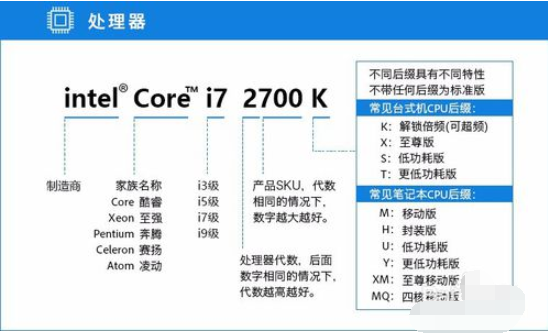
电脑配置电脑图解1
2、内存(RAM)
1)内存全称是随机存取存储器,英文叫RAM,全称为Random Access Memory,内存是CPU能直接读取和写入数据的地方,是数据的中转站。内存速度极快,一个程序运行时,电脑会把这个程序运行所需要的数据全部放到内存里去。就好比我们吃饭时,不是直接拿着电饭锅吃而是用碗装着吃一样。
2)内存的好坏也决定了电脑运行的质量,内存的频率一般都差不多,大多是1600,影响内存最重要的还是内存的总容量大小。使用大内存可以让电脑运行更加畅,比如你可以同时开启多个程序而不会觉得卡顿,程序之间的切换速度也更快,也不用为了节省内存而关闭这个效果,优化那个设置。同时32位系统的最大内存使用量为2.9Gb,即使你装了16Gb的内存,能够用得上的内存也只有2.9Gb而已,所以推荐使用64位操作系统。
3)值得一提的是,有的时候我们会听到有人说“我的电脑内存500G”,这明显是不正确的说法,内存是内存,硬盘是硬盘,内存和硬盘的区别我们还可以用上面说的“我们吃饭不是直接拿着电饭锅吃而是用碗装着吃”来类比。
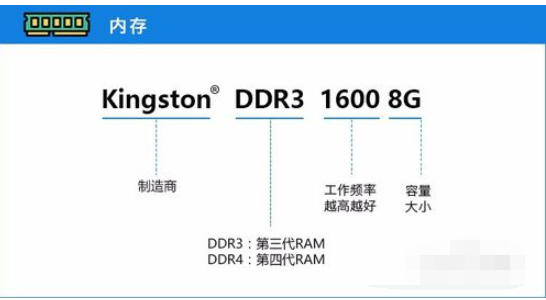
电脑配置知识电脑图解2
3、硬盘(Disk)
1)硬盘,是电脑数据的存储器,储存都电脑中的所有文件,包括电脑系统本身。市面上主要有机械硬盘 (HDD) 和固态硬盘 (SSD) 两种硬盘,在不特指的情况下,我们常说的硬盘指的就是机械硬盘。简单地说,机械硬盘存储数据用的是磁碟,固态硬盘存储数据用的是芯片。固态硬盘有着机械硬盘无可比拟的读写速度,而机械硬盘具有文件误删可恢复的特性。
2)机械硬盘因使用高速转动的盘片和磁头来回寻道读写数据的原理,所以机械硬盘使用时间长了之后会出现不同程序的磨损导致出现物理坏道,而物理坏道是不可修复的。出现物理坏道通常会有一些“征兆”,比如有时电脑特别的卡,鼠标移动像幻灯片一样,有时还会莫名其妙的蓝屏死机,根据个人的使用频率,我的经验是一般5年左右就需要更换机械硬盘了。应对机械硬盘损伤,我们需要避免高强度震动,避免频繁跳电,直接拔电源,不要强行关机,而应使用系统的关机按钮,也不要高强度长时间的使用电脑。
3)机械硬盘具有文件误删可恢复的特性。我们有这样的感觉,就是在复制文件的时候速度很慢,而如果要是删除文件的话速度则非常快,其原因并不是文件真正地被删除,而只是被标记为删除,被删除文件所处的位置在没有被其他文件覆盖前,可能通过数据恢复软件找回,数据恢复公司使用的也是同样的方法。所以当我们在误删文件后就应该立即停止操作,因为文件占用的位置可能被覆盖,覆盖了就再也找不回来了。
4)固态硬盘采用闪存颗粒芯片,相比机械硬盘有更加轻薄的机身和更好的抗震力,没有机械传动机构,所以固态硬盘寿命非常长,一般都在20年以上,通常都是电脑比固态硬盘先挂。当然,不同的固态硬盘之间的性能还是有差距的,有寿命最长价格最贵的SLC闪存颗粒,有寿命和价格居中的MLC闪存颗粒,也有寿命最短价格最低的TLC闪存颗粒。
5)事实上,我们使用电脑的本质就是不断读写电脑里各种文件的过程,硬盘数据读写的快慢影响着电脑操作的流畅程度。我们常说电脑开机慢,打开软件时间特别久,不是因为电脑的配置不好,而是硬盘的读写速度跟不上,使用固态硬盘对于使用电脑的流畅程度有着极大的提升。比较通行的做法是采用SSD+HDD的混合方案,SSD用于系统和软件的存储,HHD用于资料的存储。不管HHD还是SSD,只推荐选购一线的品牌,同时只在推荐在官网店或者官方授权店买,几百块的换来的是电脑数据在安全稳定。
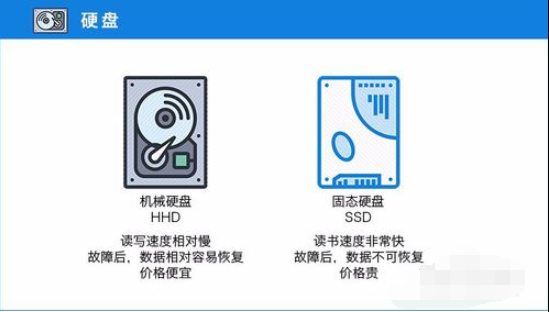
电脑配置知识大全电脑图解3

电脑配置知识大全电脑图解4
四、显卡(GPU)
1、显卡是电脑的一个重要组成部分,承担着输出显示图形的任务,显卡的作用是协助CPU,提高整体的运行速度。比如我们玩游戏时,CPU负责计算怪物的血量,显卡负责渲染你与怪物搏斗时的场景,分工合作这样就减轻了CPU的负担。
2、一张显卡由GPU,风扇,电容等部件组成,其核心部件是GPU(显示核心),是显卡的心脏,相当于CPU在电脑中的作用。现在的GPU生产公司只有两家:NVIDIA和AMD,这两家公司在生产出一块GPU之后会对其进行命名,比如GTX960、GTX970、GTX1080Ti等,再交付给下游的显卡制造商(比如影驰,七彩虹)去组装成显卡,这类显卡被称之为“非公版显卡”,在出售时会在“显示核心型号”前加上自己厂商的名称作为前缀用于和其他厂商进行区分。
3、显卡制造商还根据制作工艺的不同在商品名称后面加入后缀以表示该款显卡的定位。以影驰为例,“黑将”等将军团后缀是入门级显卡,“Gamer”为发烧级显卡,“名人堂”无论是做工用料还是性能都远胜其他系列,属于影驰的顶级产品。比如同样是GTX960,影驰GTX960名人堂的性能就要比GTX960黑将高出不少。不同的显卡制造商都有自己各自的后缀,比如七彩虹的顶级产品叫“九段“,技嘉的顶级产品叫”萤火虫“。NVIDIA公司本身也会生产一些显卡,但往往是新品和高端显卡,这类显卡被称之为“公版显卡”,公版显卡用料奢华,稳定性高,但同时也价格昂贵,没有功能侧重。
4、对比两款显卡性能的差别可以用网站GPUBOSS,也可以参考 桌面显卡天梯图 和笔记本显卡天梯图,更详细的天梯图推荐太平洋网络的 桌面显卡天梯图 和 笔记本显卡天梯图 ,软件检测推荐用 GPU-Z。

电脑配置知识电脑图解5
五、主板(Motherboard)
1、主板,也是电脑的重要组件之一,它为CPU、内存、硬盘、显卡、键盘、鼠标、显示器等部件提供了一个安装平台,让这些部件联系在一起。由于不同代CPU针脚的不同,选购主板时需要选择与之配对的某系主板。6系7系对应2代3代CPU,8系对应4代5代CPU,100系和200系对应6代7代CPU。
2、高端主板和低端主板的差距在于做工用料,BIOS设计,功能性(超频)和拓展性(更多接口),但同一系列的主板该有的接口都会有,不会出现这块主板支持那块主板不支持的巨大差距。主板的高端低端并不会对CPU性能产生影响,也不会对显卡性能产生影响。
3、主板属于有功能性但没性能的配件,所以主板不像CPU,GPU那样有性能天梯图。选购主板时可根据自己的预算可以选择二线公司做的主板,也可以选择华硕,技嘉,微星这样的一线大公司,可以选择H系这样的入门主板,也可以选择B系这样的高性价比主板,只要只要主板本身质量过关,能适配上,接口够用,不需要超频,任何一款主板都行,考虑空间和散热可以选择大板,不考虑可以选择小板。这一点可以用高端轿车和普通轿车来类比。

电脑配置知识入门电脑图解6
六、电源和显示器
最后理简单说一下电源和显示器,电源是一个应该给于足够重视的环节,通常电脑的其他硬件都不容易坏,如果坏了多数和电源有关,电源的供电稳定与否与整台电脑的使用寿命有直接相关,廉价的电源很容易让电脑出现这样那样的毛病。选购电源时,一是不要让电脑的实际最大使用功率不要超过电源额定功率的70%,第二就是要单独购买口碑好销量高的品牌电源,切勿选择买机箱送电源的那种店家。
显示器主要普通的NT屏幕和IPS屏幕与,普通NT屏幕与IPS屏幕最明显的区别就在于用手按压TN屏幕时会塌陷,也就是我们印象中的”液晶屏“,IPS屏幕相对较硬。IPS屏幕相比普通的NT屏幕还是有很多优势的,比如色域更广显示的色彩更加艳丽,还有可视角度更好,从上下左右四个视角上都不会有看不清屏幕的情况。但就性价比而言TN屏幕还是非常高的,在已有TN显示器的情况下不建议升级到IPS显示器,但如果全新购买的话,还是推荐IPS屏幕,特别是对于从事设计行业的人来说。至于是不是2K,4K高清屏的话就看你的预算了。

电脑配置知识大全电脑图解7
以上就是电脑配置知识了,希望能帮助你选到合适的电脑配置
Copyright ©2018-2023 www.958358.com 粤ICP备19111771号-7